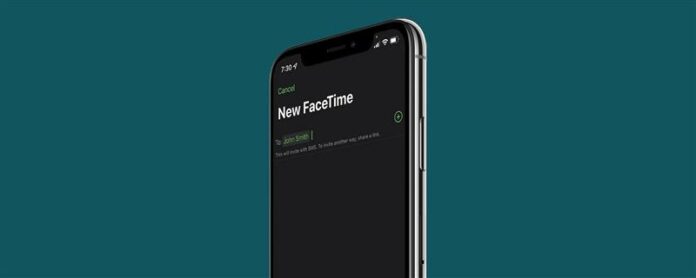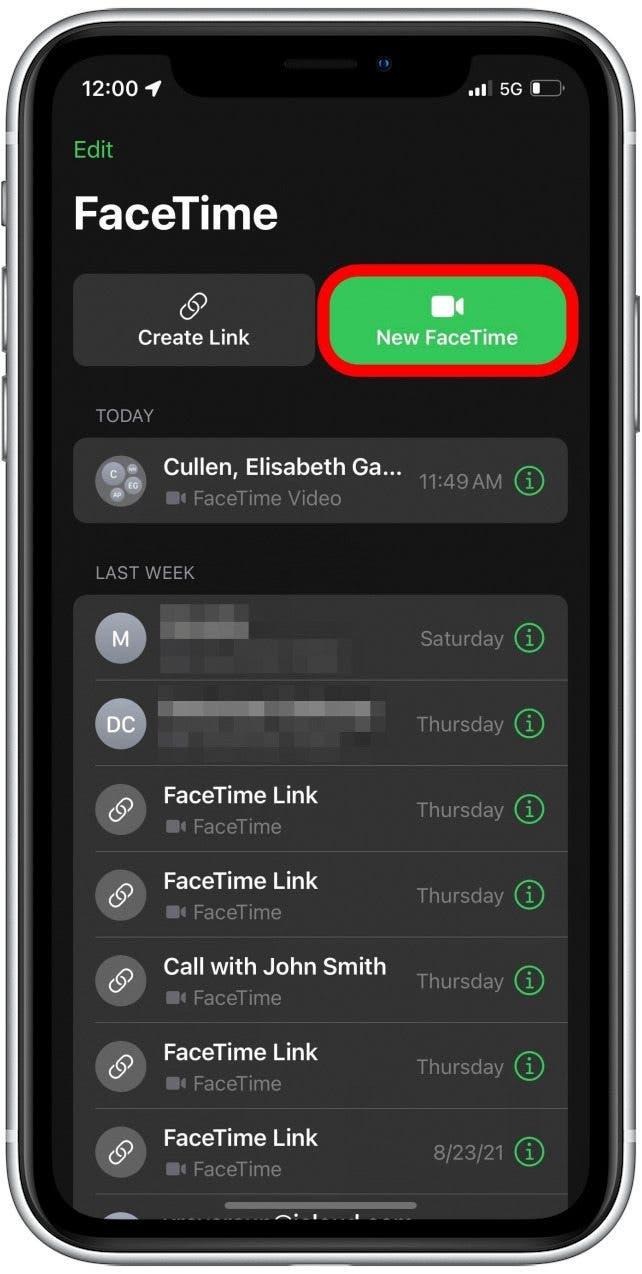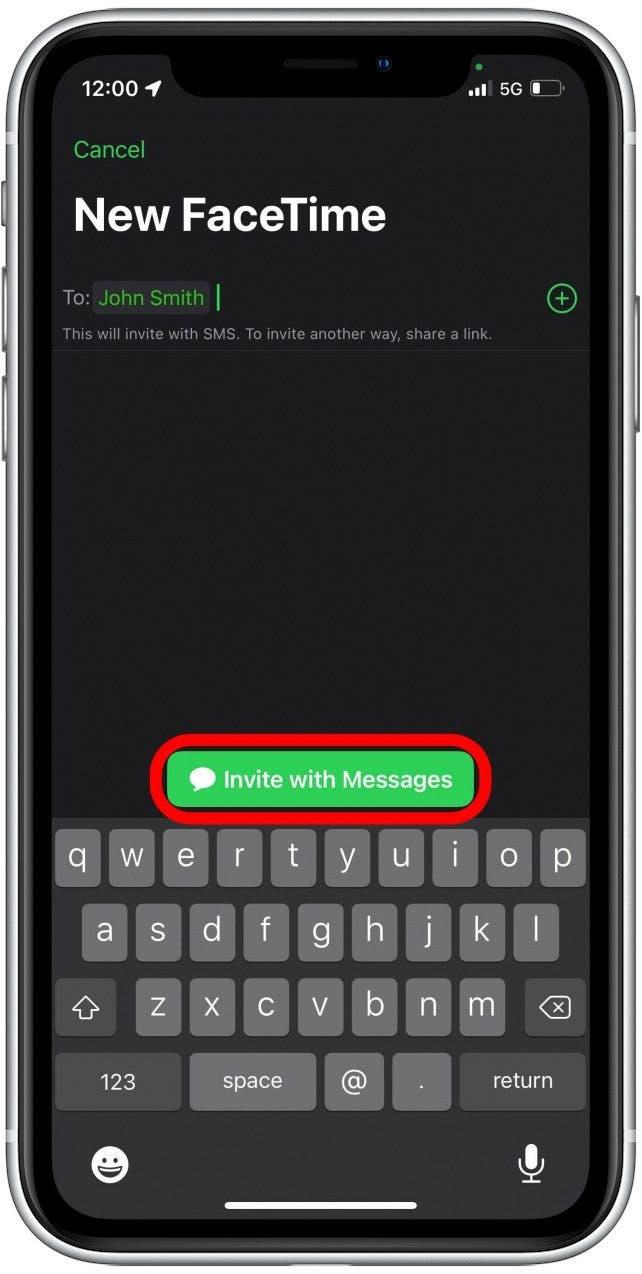FaceTime привлекло больше внимания, чем почти любая другая функция с этим наиболее современным обновлением программного обеспечения iOS, iOS 15. Одной из самых интересных функций для развертывания является совершенно новая способность для пользователей iPhone FaceTime с пользователями Android и пользователями смартфонов Windows! Это так же просто, как писать ссылку. Давайте проверим это!
Как это обновление FaceTime повлияет на вас
- Ваша друга и семейная группа состоит из Apple и не Apple пользователей? FaceTime с любым или всеми из них!
- Этот конкретный метод является самым быстрым и простым способом отправки приглашения FaceTime пользователю, не являющемуся APPLE, или нескольким пользователям за раз.
Важно: Поскольку этот совет FaceTime специфичен для iOS 15, если у вас есть более ранняя версия программного обеспечения, вам понадобится обновление до iOS 15 Перед использованием этих шагов.
Как FaceTime с пользователем Android или пользователем Windows (или обами!)
Ограничения общения Apple-Apple FaceTime давно разочаровывают постоянных пользователей приложения, и я лично благодарен, что Apple наконец-то с этим сделал. Этот метод является самым простым, самым быстрым способом в FaceTime с пользователями смартфонов, не являющихся APPLE, но у вас также есть возможность запланировать вызов FaceTime в приложении календаря или создать и поделиться ссылкой на FaceTime, каждый из которых хорош, если вы хотите запланировать Звонок заранее. Хотите узнать больше о огромных обновлениях, которые развернулись с iOS 15? Подпишитесь на наш бесплатный Совет дня Информационный бюллетень!
Теперь давайте узнаем, как FaceTime с пользователем смартфона Android или Windows:
- Откройте приложение FaceTime .
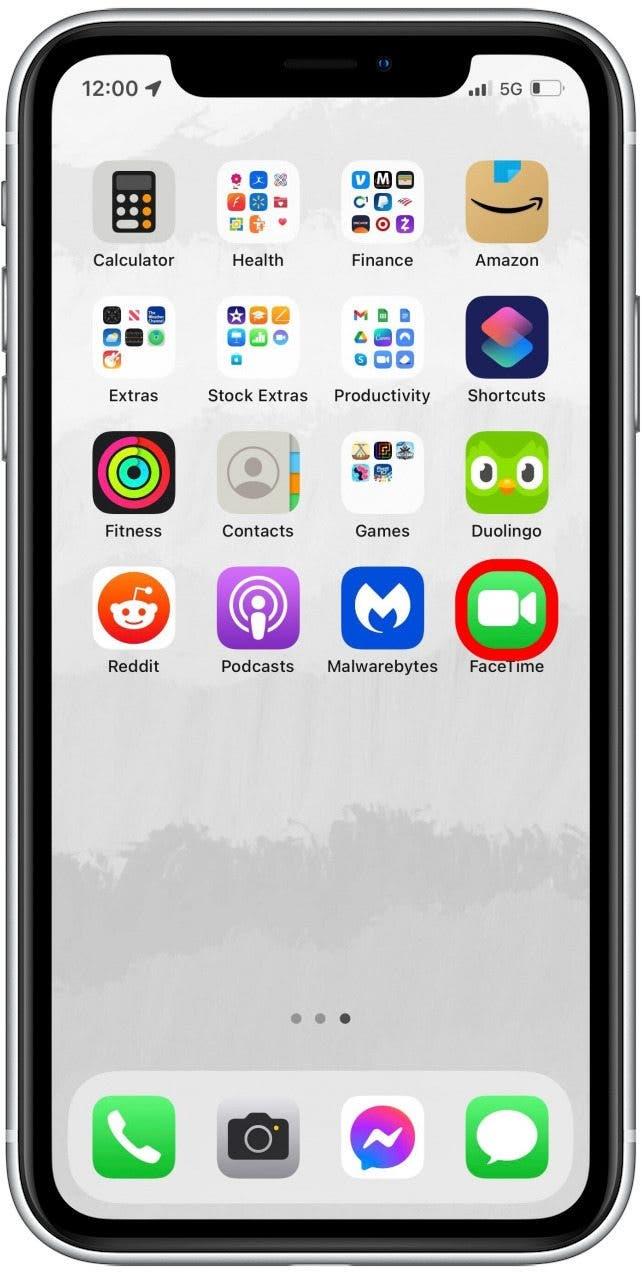
- Нажмите на New FaceTime .

- Введите имя для каждого контакта, который вы хотите пригласить.
- Когда вы добавляете контакт без APPLE, зеленая кнопка с сообщениями появится чуть выше клавиатуры, даже если вы также выбрали контакты, которые используют iPhone.
- Когда вы закончите добавлять контакты, нажмите кнопку с сообщениями .

- Составьте текстовое сообщение или оставьте текст по умолчанию и нажмите на значок , чтобы отправить свое приглашение.

Будь готов! После того, как приглашение FaceTime будет отправлено, вы немедленно будете привлечены к активному звонку, где вы сможете ждать, пока другие присоединятся. Так что ты думаешь? Вы получите много пользы от этой новой функции? Напишите нам в комментариях!